世の中にはたくさんのビデオプレーヤーがありますが、私たちが見落としていると思うのはSMPlayerです。映画の途中で中断された場合に備えて、中断した場所を覚えておくなど、他のビデオプレーヤーでできることは何でもできます。
はい、SMPlayerは、ビデオを閉じたときの場所を記憶しており、次にビデオを開いたときにその場所から起動します。実際、SMPlayerは各ビデオのすべての設定を記憶しているため、正しく同期するためにオーディオを100ミリ秒遅らせる必要がある場合でも、次回は同期されたままになります。 SMPlayerには、必要なすべてのコーデックが組み込まれています。
完全にオープンソースであり、WindowsとLinuxで利用できます。このガイドは、Windowsバージョンに焦点を当てています。
インストール
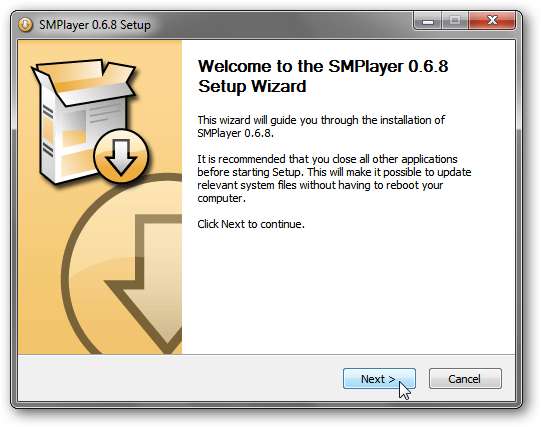
使い慣れたセットアップウィザードを使用すると、インストールは簡単です。インストールする場合としない場合があるオプションの1つは、オプションのコーデックのセットです。これらのコーデックは、Windowsシステムディレクトリではなく、SMPlayerのディレクトリに保存されます。
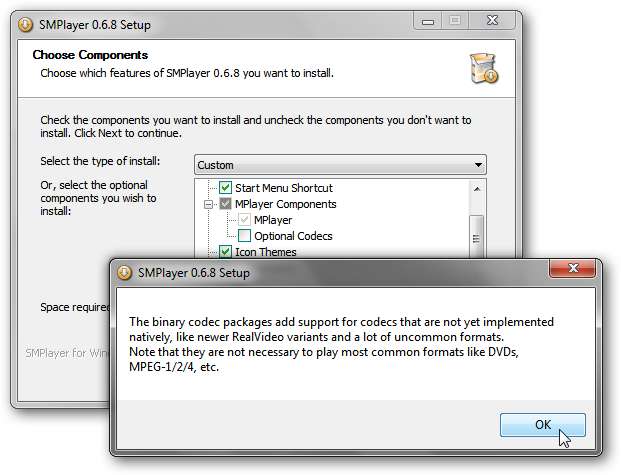
数メガバイトのハードドライブ容量が失われることを除いて、それらをインストールすることのデメリットはありませんが、ほとんどすべてのビデオは、これらのオプションのコーデックなしで再生されます。
小さい(推奨)インストーラーを使用している場合、セットアップウィザードはインストール中にいくつかのパッケージをダウンロードします。
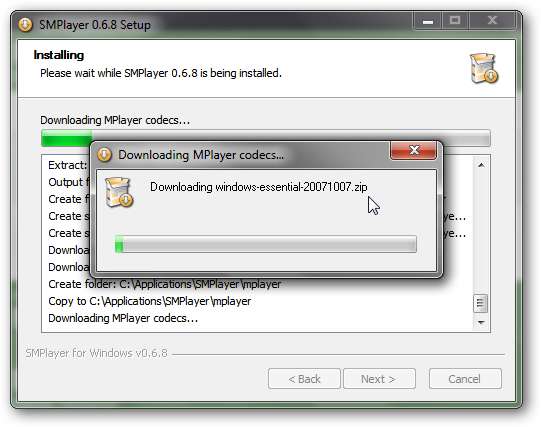
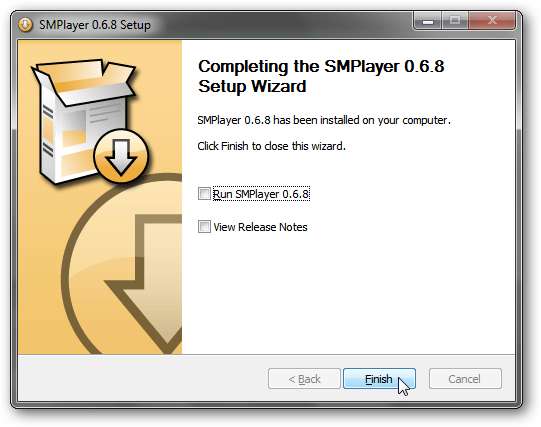
オプションの設定
インストール中に作成した場合は、スタートメニューまたはデスクトップショートカットからSMPlayerを開くことができるようになりました。 SMPlayerを開くと、すっきりとしたシンプルなインターフェースで迎えられます。
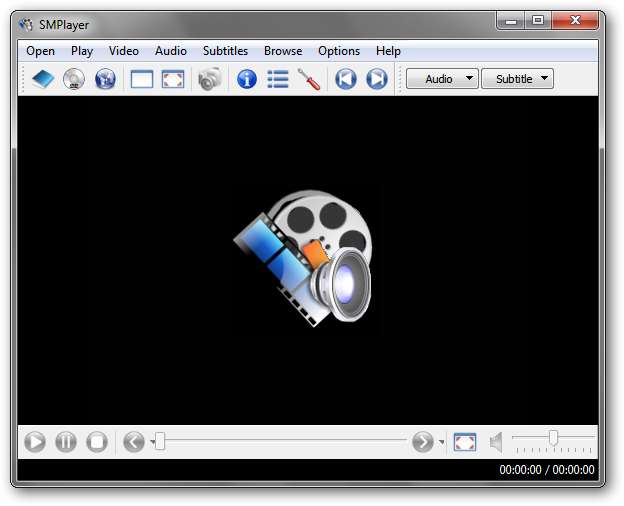
SMPlayerのデフォルトオプションのほとんどは賢明ですが、変更することをお勧めするいくつかの設定があります。これを行うには、[オプション]メニュー項目をクリックしてから[設定]をクリックします(またはCtrl + Pを押します)。
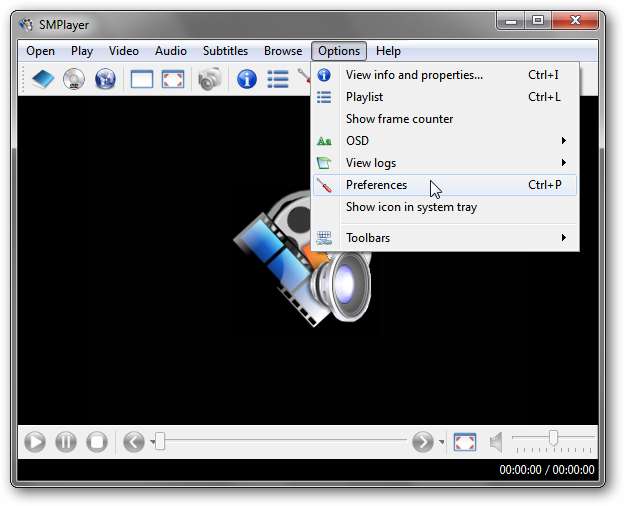
左側のリストで[ドライブ]アイテムをクリックします。 CD / DVDドライブのドライブ文字がわかっている場合は、ここでそれらを選択します。そうでない場合は、[CD / DVDドライブのスキャン]ボタンをクリックします。
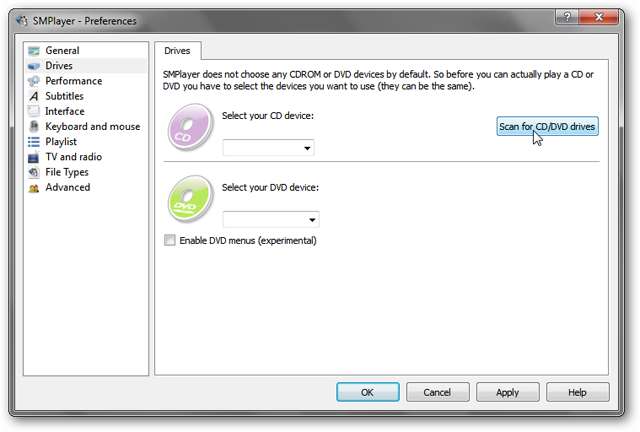
これにより、CD / DVDドライブではないドライブがドロップダウンボックスから削除されます。私たちの場合、CD / DVDドライブは1つだけです。
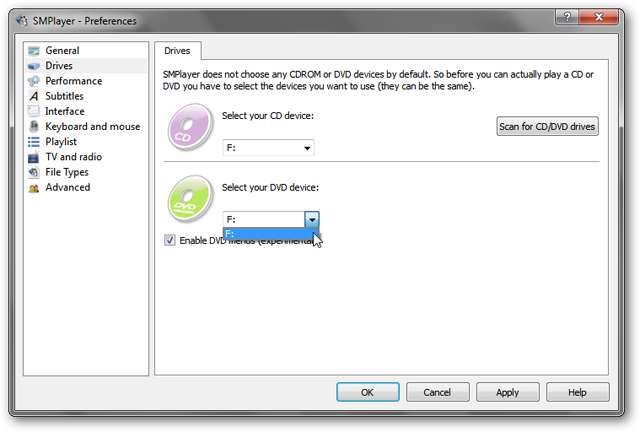
左側のリストの[インターフェイス]項目をクリックしてから、[インスタンス]タブをクリックします。 「SMPlayerの実行中のインスタンスを1つだけ使用する」というラベルの付いたボックスにチェックマークを付けます。そうでない場合、別の映画の再生中に映画をダブルクリックすると、SMPlayerの別のインスタンスが開き、両方のビデオが再生されます。同時に。
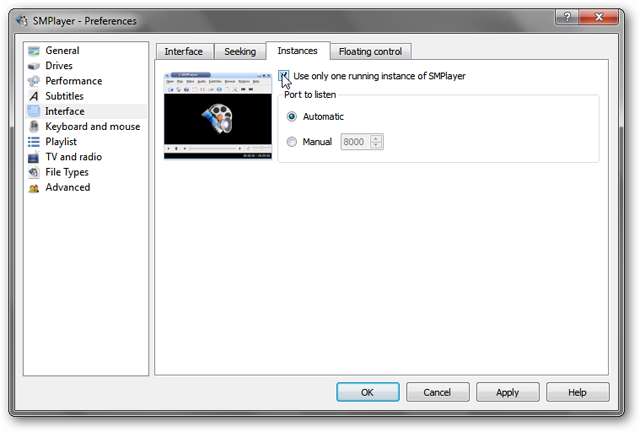
キーボードの使用
キーボードショートカットにより、SMPlayerの制御が簡単になります。これらが自動化されるまで、それほど時間はかかりません。
| キーボードショートカット | 説明 |
| F | 映画をフルスクリーンで再生 |
| Ctrl + D | 映画の2倍のサイズ(通常のサイズに戻ります) |
| スペースキー | 映画の一時停止/再開 |
| 左矢印キー | 後方への小さなスキップ(デフォルトでは-10秒) |
| 右矢印キー | 小さなスキップフォワード(デフォルトでは+10秒) |
| 下矢印キー | 中程度の後方スキップ(デフォルトでは-1分) |
| 上矢印キー | 中程度のスキップフォワード(デフォルトでは+1分) |
| ページダウン | 後方への大きなスキップ(デフォルトでは-10分) |
| ページアップ | 大きなスキップフォワード(デフォルトでは+10分) |
すべてのキーボードショートカットを変更できます。設定ウィンドウを開き([オプション]> [設定]または[Ctrl + P])、左側のリストで[キーボードとマウス]項目を選択します。 [短い変更...]ボタンをクリックして、アクションに関連付けられているショートカットを変更します。
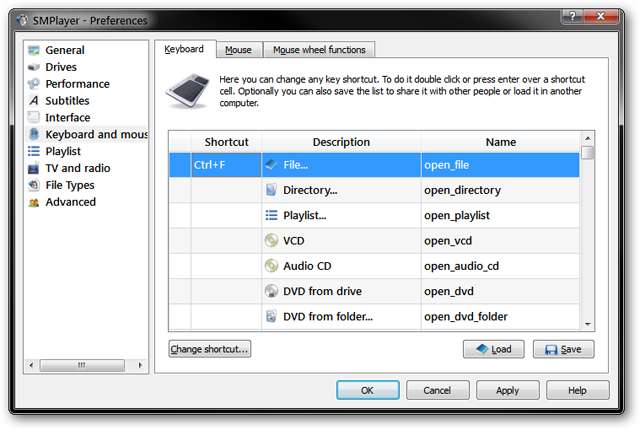
矢印キーとPageUp / Page Downショートカットを使用して、スキップする時間を変更することもできます。これを行うには、左側のリストの[インターフェイス]項目をクリックしてから、[シーク]タブをクリックします。
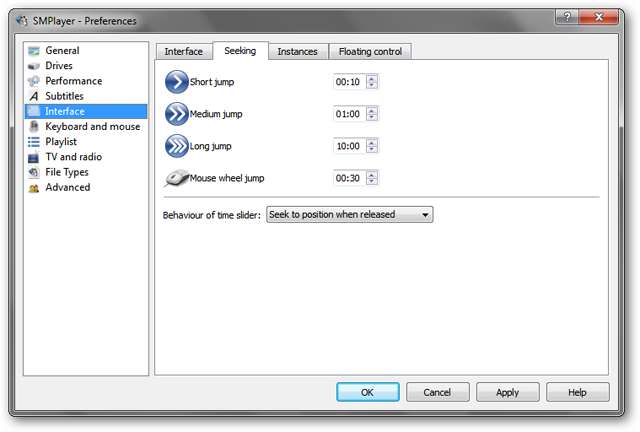
映画を再生するには常にSMPlayerを使用してください
SMPlayerを試した後、Windowsのデフォルトにして、ムービーをダブルクリックするとSMPlayerで開くようにすることをお勧めします。 Windows XPを使用している場合は、環境設定ウィンドウに、ファイルをSMPlayerに関連付けるための[ファイルの種類]セクションがあります。
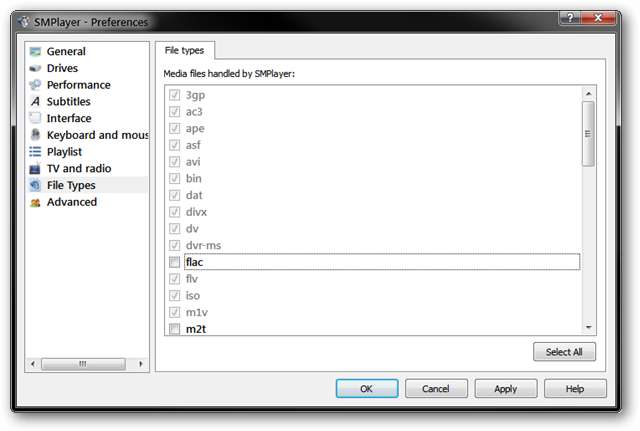
管理者としてSMPlayerを実行していない限り、これはWindows7では機能しません。代わりに、Windows7の組み込みの既定のプログラムセレクターを使用する方が簡単です。
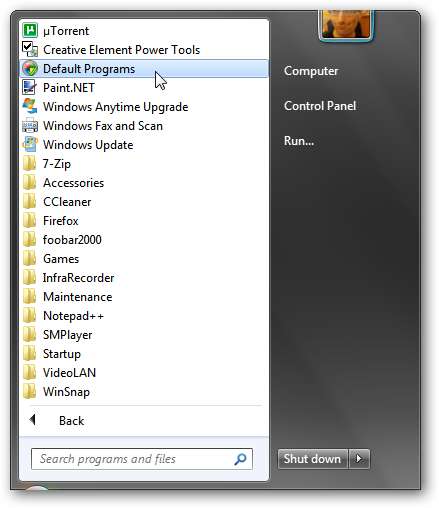
リストからSMPlayerを選択し、[このプログラムをデフォルトとして設定]をクリックして、SMPlayerを開くことができるすべてのファイル(オーディオファイルとビデオファイルの両方を含む)に関連付けます。
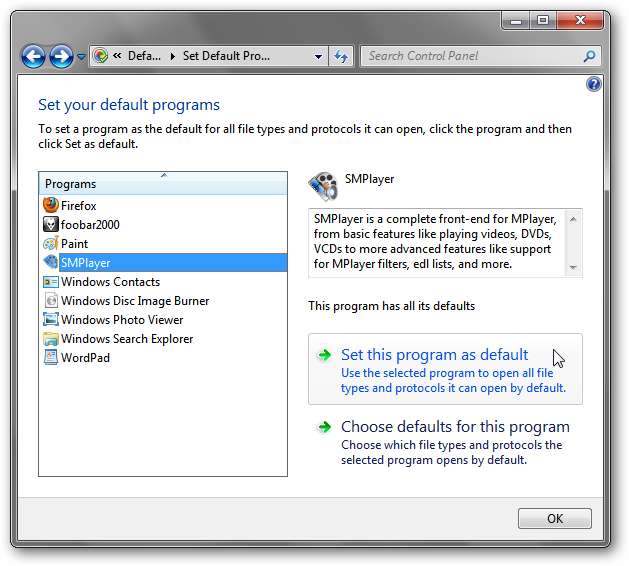
あなたがすでに好きなオーディオプレーヤーを持っているなら、これは理想的ではないかもしれません。その場合は、[このプログラムのデフォルトを選択]オプションをクリックして、SMPlayerに関連付けるファイルタイプを確認します(ビデオの場合、一般的なファイルタイプは.avi、.mpg、.mkvなどです)。
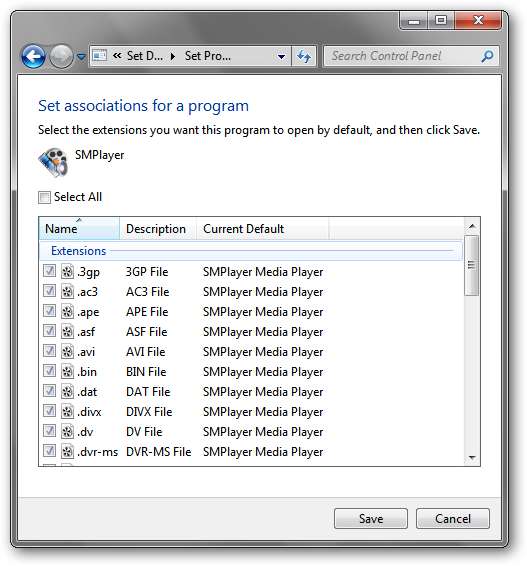
結論
SMPlayerは、WindowsおよびLinux用の高速で機能豊富なムービープレーヤーです。現在のムービープレーヤーに問題がある場合、またはペースの変更を探しているだけの場合は、SMPlayerを試してみることをお勧めします。







